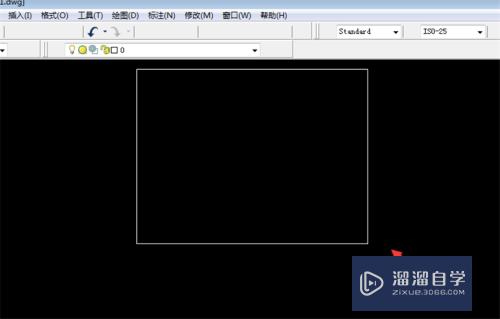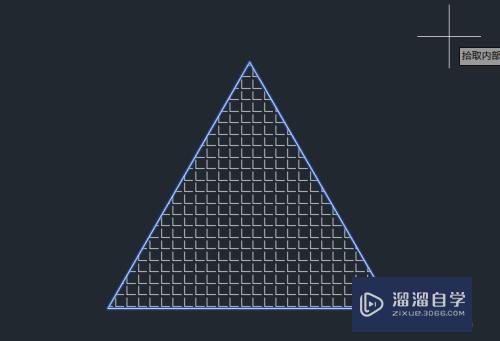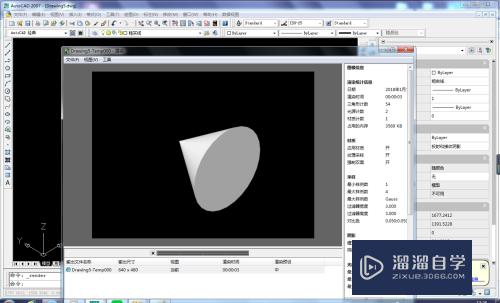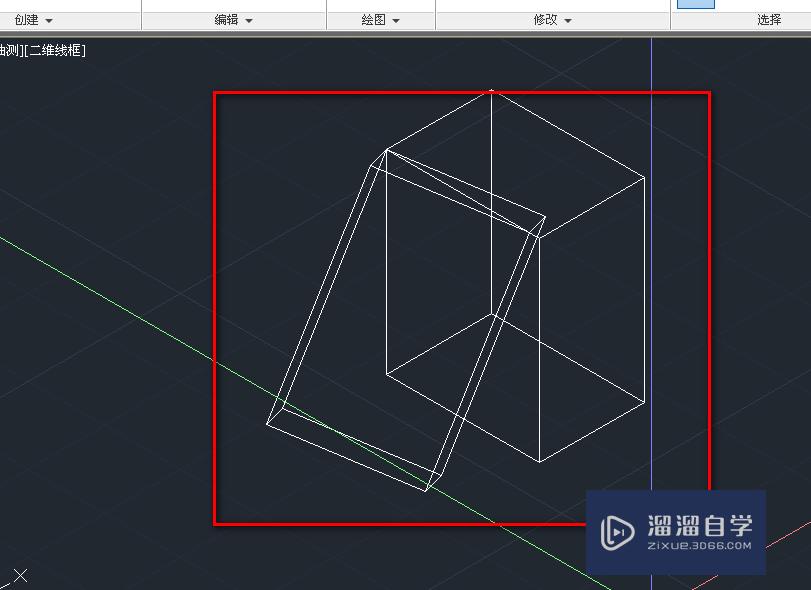剪映怎么删除视频中的特效(剪映怎么删除视频中的特效图片)优质
剪映是一款短视频编辑工具。使用剪映可以快速的制作一个短视频。可以使用剪映给短视频添加视频特效。那么剪映怎么删除视频中的特效呢?方法小渲这就整理分享如下:
工具/软件
硬件型号:苹果11plus
系统版本:ios12.0
所需软件:剪映
方法/步骤
第1步
首先下载剪映。点击剪映图标打开APP

第2步
打开剪映后。点击开始创作的加号图标
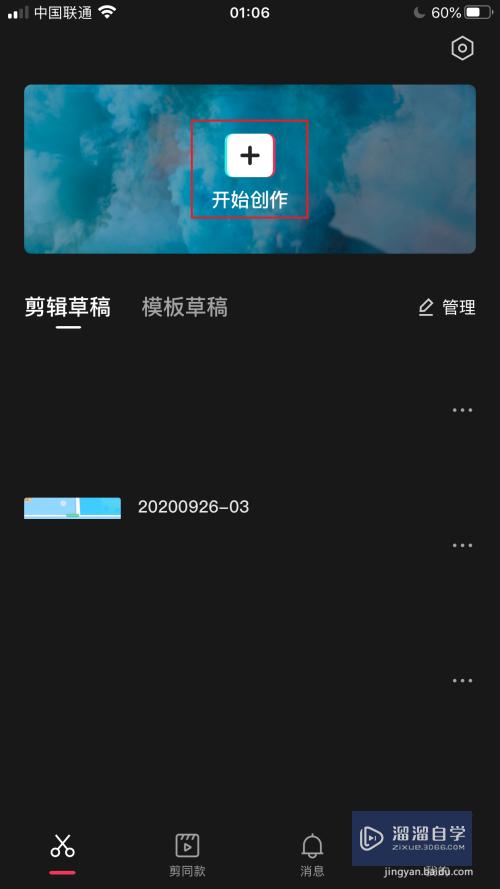
第3步
打开视频列表界面。选择一个要编辑的视频
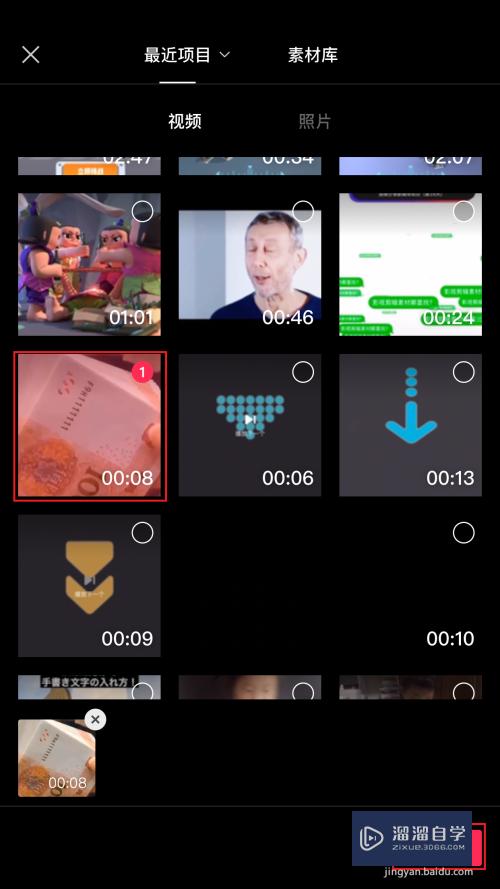
第4步
进入视频编辑界面。点击视频轨道
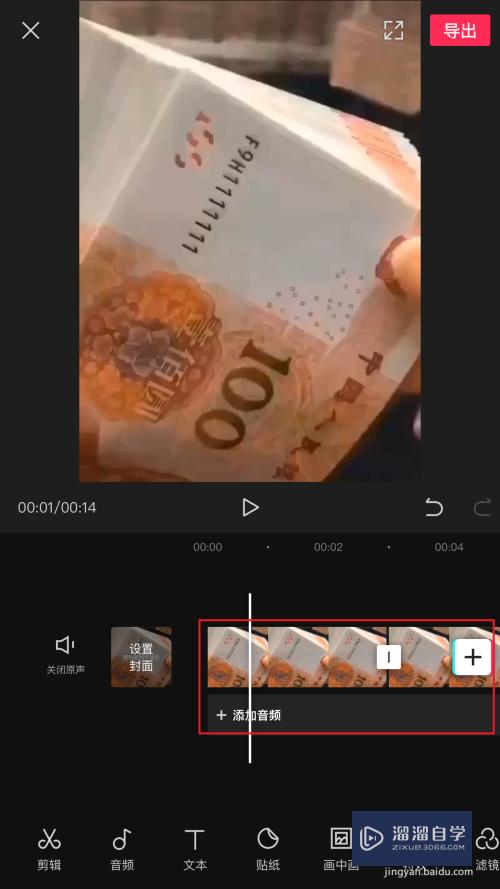
第5步
选中要删除的特效。点击删除图标
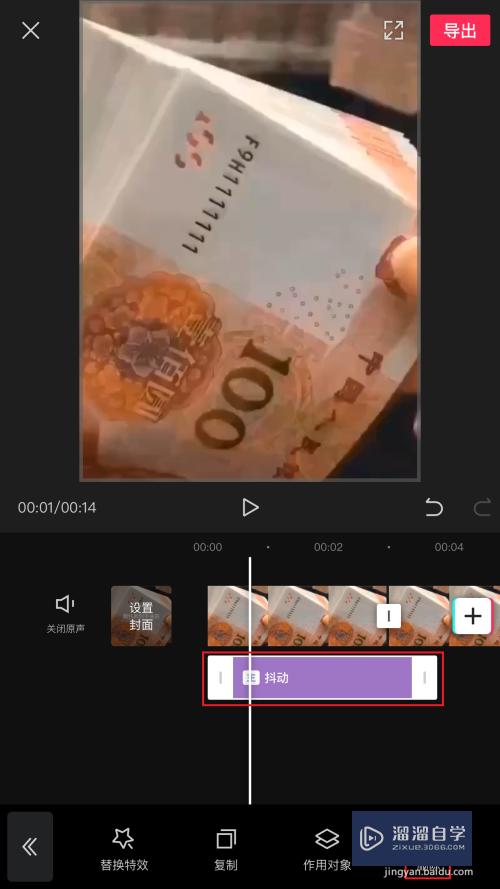
第6步
视频特效删除成功。到此使用剪映删除视频特效的方法就介绍完了。
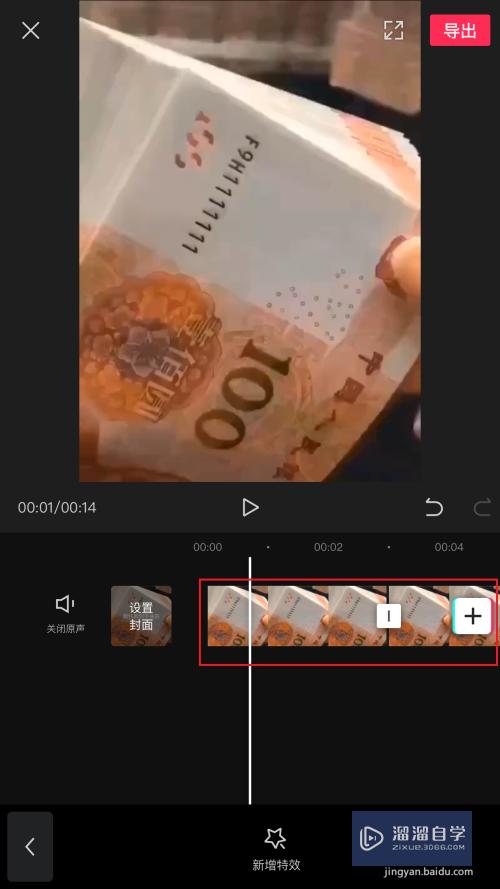
以上关于“剪映怎么删除视频中的特效(剪映怎么删除视频中的特效图片)”的内容小渲今天就介绍到这里。希望这篇文章能够帮助到小伙伴们解决问题。如果觉得教程不详细的话。可以在本站搜索相关的教程学习哦!
更多精选教程文章推荐
以上是由资深渲染大师 小渲 整理编辑的,如果觉得对你有帮助,可以收藏或分享给身边的人
本文标题:剪映怎么删除视频中的特效(剪映怎么删除视频中的特效图片)
本文地址:http://www.hszkedu.com/59985.html ,转载请注明来源:云渲染教程网
友情提示:本站内容均为网友发布,并不代表本站立场,如果本站的信息无意侵犯了您的版权,请联系我们及时处理,分享目的仅供大家学习与参考,不代表云渲染农场的立场!
本文地址:http://www.hszkedu.com/59985.html ,转载请注明来源:云渲染教程网
友情提示:本站内容均为网友发布,并不代表本站立场,如果本站的信息无意侵犯了您的版权,请联系我们及时处理,分享目的仅供大家学习与参考,不代表云渲染农场的立场!